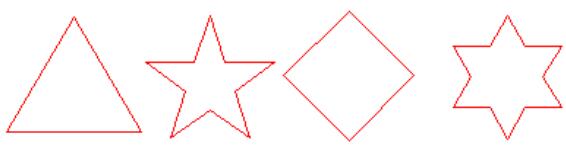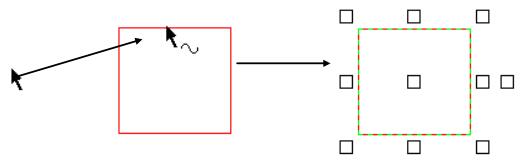相关文章
网格点捕捉
为了帮助绘图者选择合适的位置,网格点(或栅格)是一种非常有用的工具。网格点只作为绘图的辅助工具出现,不是图形的一部分。选择“视图(ALT+V)→网格捕捉(V)”菜单,网格捕捉功能启动,绘图区出现如图2-3所示的栅格网点。▲图1 网格点捕捉显...
点坐标
点坐标是用数字形式表示一个点在坐标系中的位置。在二维坐标系中,点坐标的表达方法为:(X,Y)。在三维坐标系中,点坐标的表达方法为:(X,Y,Z)。其中 X 表示 X 轴坐标值,Y 表示 Y 轴坐标值,Z 表示 Z 轴坐标值。注意:在精雕软件...
圆弧切线
绘制两个圆或圆弧的内外公切线,如图1所示。▲图1 两圆弧切线(X表示圆弧的拾取位置)实现方法:(1)启动圆弧圆弧切线命令;(2)拾取两个圆或圆弧。操作步骤:1、启动圆弧圆弧切线命令:点击“曲线绘制”->“直线”菜单项或绘制工具条中&l...
两直线圆弧
已知两条直线和圆弧半径绘制一圆弧,使圆弧与第一条直线相切并且圆心在第二条直线上,如图1所示。▲图1 两直线圆弧实现方法:(1)启动两直线圆弧命令;(2)拾取两条直线;(3)输入圆弧半径;(4)选择要保留的圆弧。操作步骤:1、启动两直线圆弧命...
圆心两半径椭圆
已知圆心和两个轴的半径绘制椭圆,如图1所示。▲图1 圆心两半径椭圆实现方法:(1)启动圆心半径半径椭圆命令;(2)输入椭圆圆心;(3)输入椭圆两个半径。操作步骤:1、启动圆心半径径椭圆命令:点击“曲线绘制”->“椭圆”菜单项...
直角矩形
已知矩形的两个角点来绘制矩形,如图1所示。▲图1 两角点直角矩形实现方法:(1)启动直角矩形命令;(2)输入矩形的两个角点。操作步骤:1、启动直角矩形命令:点击“曲线绘制”->“矩形”菜单项或绘制工具条中的<绘制矩形(如下图2)...
单半径星形
已知星形的外接圆和边数绘制星形,如下图1所示。▲图1 单半径星形实现方法:(1)启动单半径星形命令;(2)输入星形的边数;(3)输入星形的外接圆圆心;(4)输入星形的外接圆半径。操作步骤:1、启动单半径星形命令:点击“曲线绘制”->“...
对象的选择与拾取
对象的选择是图形选择工具下常用的操作,也是熟练应用精雕软件系统的基础。在精雕系统,我们把对象的选择与对象的拾取加以区分:对象的选择:是指工具命令状态下对图形对象的选择,包括点选、框选和按指定类型选择等功能。精雕系统中大部分的命令首先都要进行...